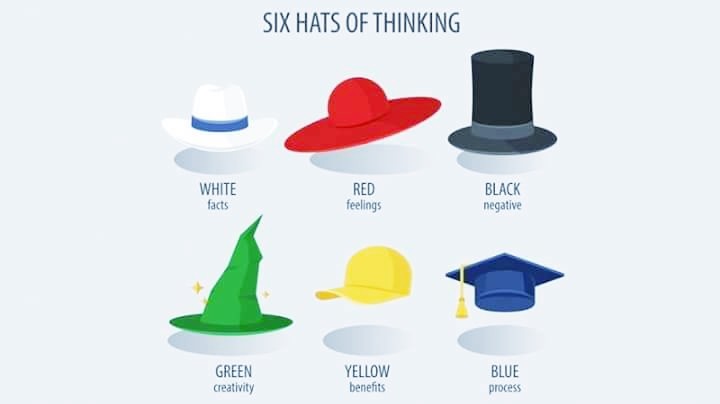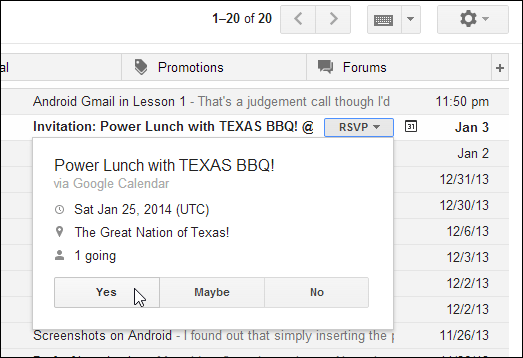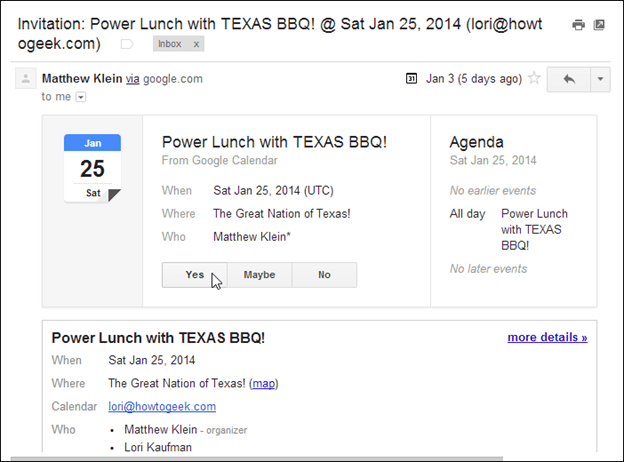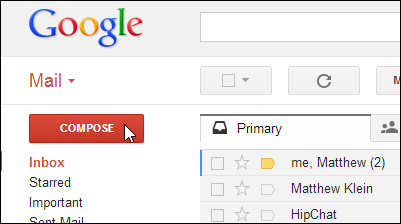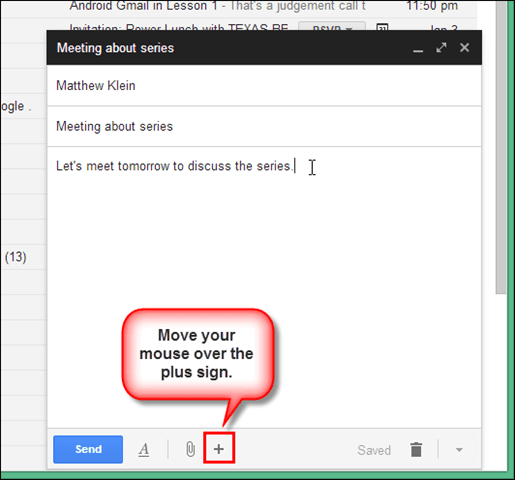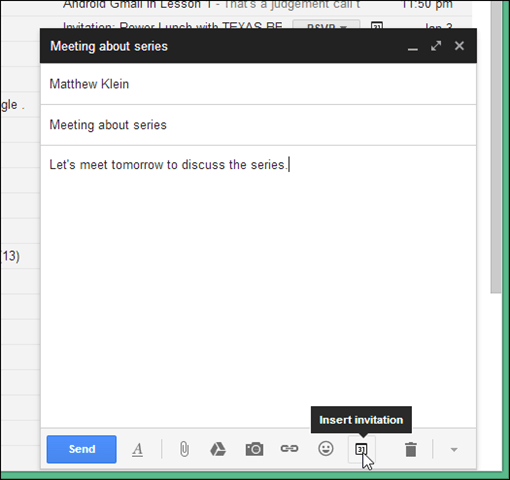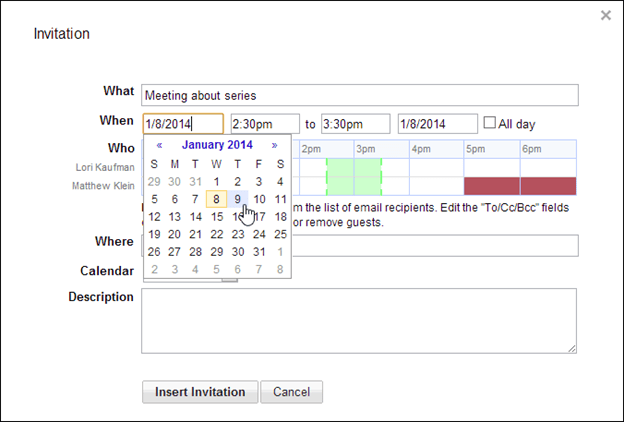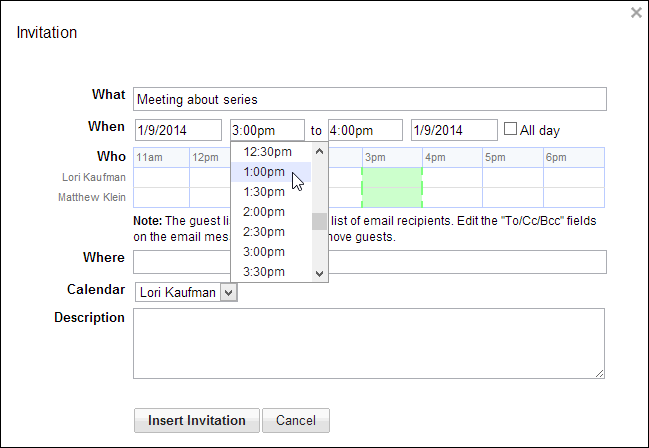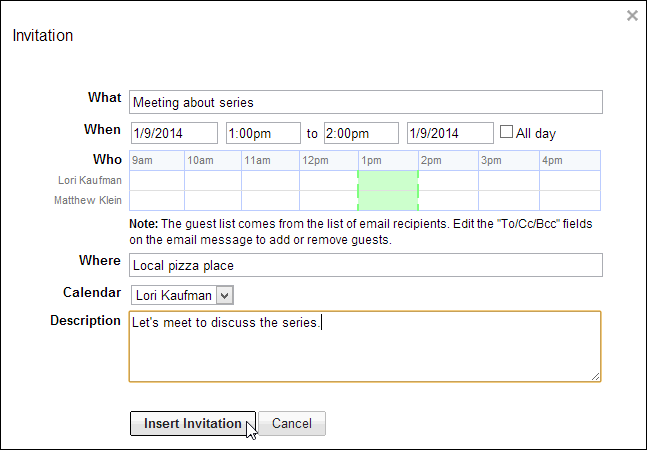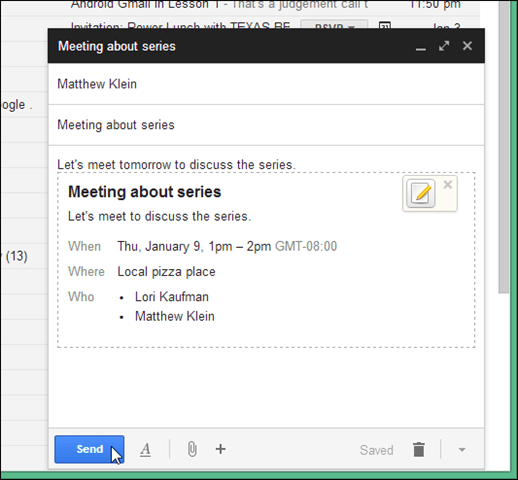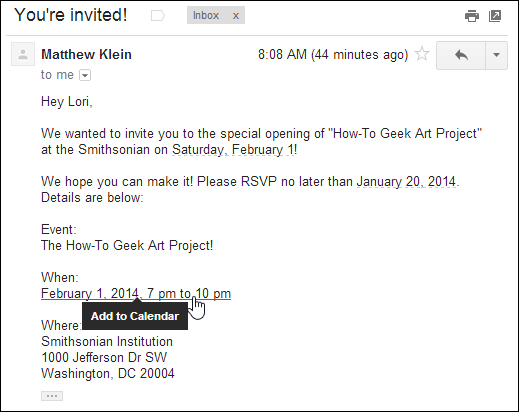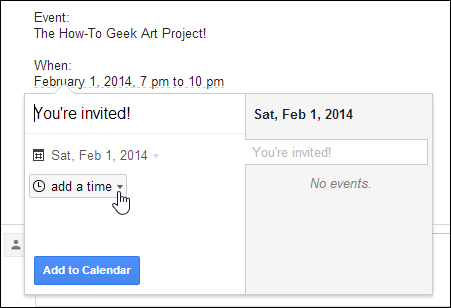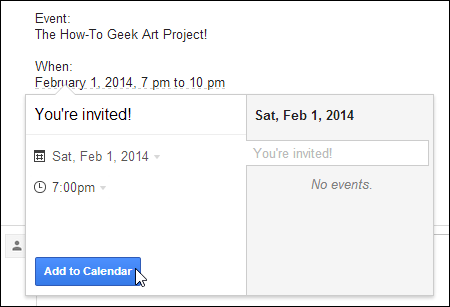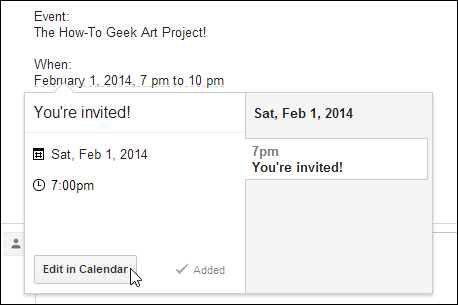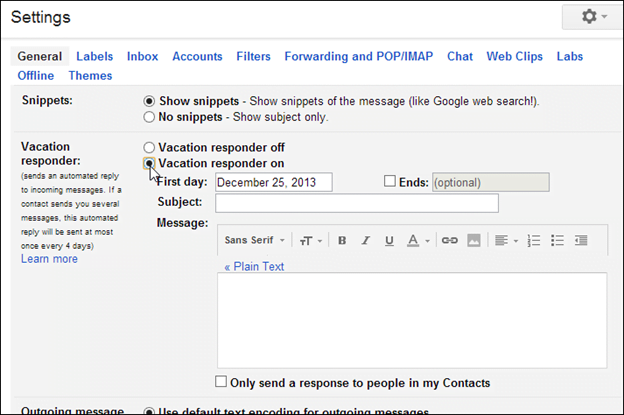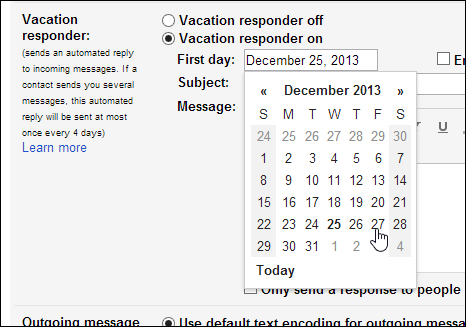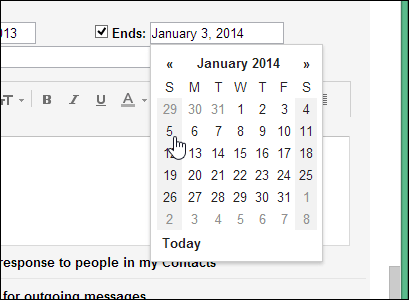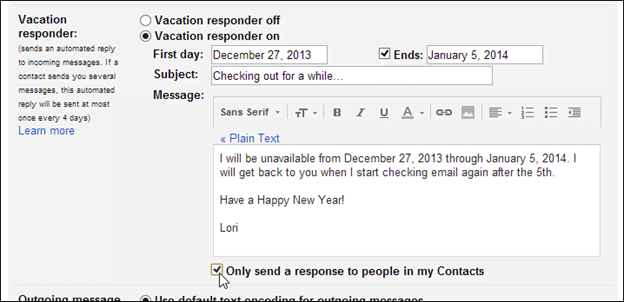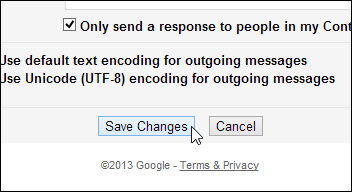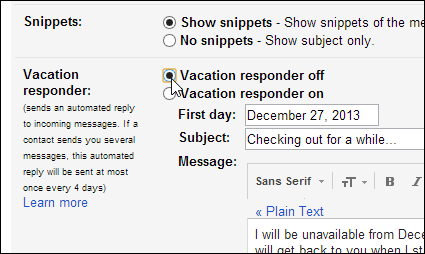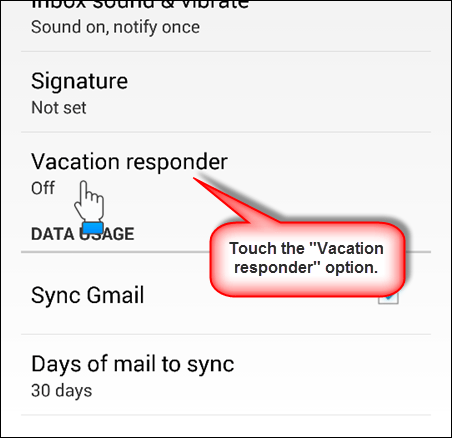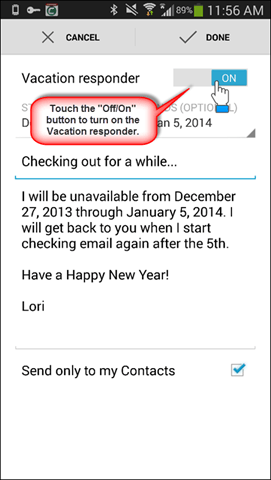Sunod nga hisgutan namon ang bahin sa mga imbitasyon sa kalihokan. Ang paghiusa sa Google Calendar sa Gmail nagtugot kanimo nga magpadala mga imbitasyon sa kalihokan nga direkta sa sulud sa Gmail nga wala ma-access ang Google Calendar. Mahimo ka usab nga makadugang mga hitabo gikan sa mga mensahe sa Gmail direkta sa Google Calendar.
Sa katapusan, hisgutan namon ang bahin sa pag-andam sa mga motubag sa holiday aron makabiya ka sa lungsod samtang gipahibalo namon sa mga tawo kung kanus-a ka mobalik aron matubag ang ilang mga pangutana.
Kini ang hinungdan nga nahibal-an nga ang leksyon nga kini adunay kalabotan sa Google Calendar, apan gikan sa panan-aw sa us aka tiggamit sa kuryente sa Gmail - tungod kay kung makadawat ka usa ka pagdapit o pag-atubang sa mga butang sa kalendaryo, kasagaran kini pinaagi sa imong kliyente sa email, tama ba? Wala’y hinungdan nga buksan ang imong kalendaryo kung mahimo nimo ang tanan sa sulud sa Gmail, lakip ang pagpadala sa mga imbitasyon sa ubang mga tawo.
Dali pagpangita mga imbitasyon sa kalihokan sa imong inbox sa Gmail
Ang mga imbitasyon sa panghitabo sa Gmail gipakita sa usa ka icon sa kalendaryo sa wala sa linya sa hilisgutan.
Tubag sa usa ka pagdapit sa linya sa hilisgutan
Mahimo nimo dali nga matubag ang usa ka pagdapit direkta sa linya sa hilisgutan sa mensahe. Pag-klik lang sa tubag sa buton sa pagdapit ug pag-klik sa "Oo", "Tingali" o "Dili" aron pagtubag.
Tubag sa usa ka pagdapit gikan sa sulud sa mensahe
Mahimo ka usab nga motubag sa usa ka pagdapit gikan sa sulud sa mensahe.
Pagsulud direkta sa usa ka pagdapit sa usa ka mensahe sa Gmail
Mahimo nimo nga ipasok ang usa ka pagdapit sa kalihokan nga direkta sa usa ka mensahe sa Gmail. Mahimo nimo dali nga imbitahan ang bisan kinsa sa usa ka miting sa usa ka email o pagtubag sa email sa usa ka higala nga adunay imbitasyon nga magtagbo.
Pag-klik sa Paghimo aron makahimo usa ka bag-ong mensahe sa email.
Pagdugang mga makadawat sa email, pagsulud sa linya sa hilisgutan, ug pagdugang bisan unsang may kalabutan nga teksto sa lawas sa mensahe. I-mouse ang plus sign sa ilawom sa window sa pagsulat.
Daghang mga icon ang magamit. Pag-klik sa icon nga kalendaryo nga "Isulud ang pagdapit."
Pag-klik sa kahon sa petsa aron maiskedyul ang kalihokan.
Pag-klik sa kahon sa oras sa pagsugod aron mapili ang oras sa pagsugod alang sa kalihokan gikan sa drop-down list.
Ipatino ang oras sa pagtapos ug petsa sa pagtapos (kung ang hitabo labi pa sa usa ka adlaw). Pilia ang kalihokan sa Tanan nga Adlaw gamit ang check box sa Tanan nga Adlaw. Pagsulud sa lokasyon sa "Kung Asa" ug "Paglaraw" nga edit box alang sa hitabo.
Pag-klik sa Pagsulud sa Imbitasyon aron madugang ang pagdapit sa imong email.
Ang usa ka kahon nga adunay sulud nga mga detalye sa hitabo gisal-ut sa imong mensahe. Pag-klik sa Send ug ang mga makadawat makakita sa mensahe ingon usa ka pagdapit sa ilang inbox ug makahimo sa pagtubag niini.
Paghimo usa ka kalihokan sa Google Calendar gikan sa wala giimbita nga mensahe sa Gmail
Usahay, mahimo ka makadawat usa ka email bahin sa usa ka kalihokan diin gidapit ka, apan ang nagpadala wala maglakip usa ka opisyal nga imbitasyon. Kung adunay usa ka petsa ug oras sa mensahe, kinahanglan maila sa Gmail ang kana nga kamatuoran ug tugutan ka nga magamit ang kasayuran aron makahimo usa ka hitabo sa imong kalendaryo.
Kung adunay mailhan nga petsa ug oras sa mensahe, kumpirmahon sa Google ang petsa ug oras gamit ang us aka linya nga linya ug mahimong mga link. Aron makadugang usa ka petsa ug oras sa imong kalendaryo gikan sa sulud sa usa ka mensahe, i-klik ang link sa petsa ug oras.
Usahay dili maila sa Google ang petsa ug oras ug kinahanglan nimo nga idugang kini nga mga detalye sa kalendaryo nga mano-mano.
Usa ka popup dialog ang makita nga adunay mga detalye nga nakolekta gikan sa email bahin sa hitabo. Sa among pananglitan, ang oras wala maila, busa kinahanglan naton nga "dugangan oras" sa hitabo. Pag-klik sa down arrow sunod sa "Pagdugang usa ka oras" ug pilia ang oras sa pagsugod gikan sa drop-down list.
Pag-klik sa Idugang sa Kalendaryo aron madugangan ang hitabo sa imong kalendaryo.
Makita nimo kini nga hitabo sa imong kalendaryo karon ug mahimo nimo kini i-edit pinaagi sa pag-klik sa Edit sa button sa kalendaryo.
Pag-klik bisan diin sa mensahe sa gawas sa pop-up nga dayalogo aron masira ang kahon.
Ipahibalo ang mga tawo sa Holiday Response
Bisan kung masusi nimo ang imong account sa Gmail sa daghang mga mobile device, tingali dili nimo gusto kung nagbakasyon ka. Kung dili ka magamit ug pagsusi sa imong email, mahimo nimo nga awtomatikong alerto ang mga nagpadala sa kini nga katinuud. Gitugotan ka sa Gmail nga i-set up ang imong autoresponder aron makapadala usa ka awtomatikong tubag nga nagsulti sa mga nagpadala nga dili ka magamit ug makabalik sa ila o kung unsa ang gusto nimo isulti sa email.
I-set up ang imong Gmail autoresponder
Aron mapahimutang ang autoresponder sa imong Gmail account, i-klik ang setting gear gear ug pilia ang "Mga Setting" gikan sa drop-down menu. Pagpabilin sa tab nga Pangkalahatan ug pag-scroll down sa seksyon nga Autoresponder, ug pilia ang Imong Autoresponder Naa Na.
Aron mahibal-an ang una nga adlaw nga kinahanglan ipadala ang mga awtomatikong tubag, i-klik ang kahon sa Pag-edit sa Unang Adlaw ug pagpili usa ka petsa gikan sa drop-down nga kalendaryo nga gipakita.
Kung nahibal-an nimo kung kanus-a ka mahimong magamit pag-usab, mahimo nimong itakda ang usa ka expiration date alang sa awtomatikong pagtubag sa awtomatikong pagtubag. Aron mahimo kini, pilia ang check box nga "Katapusan" ug i-klik ang edit box sa tuo. Pilia ang petsa nga mahimo ka usab magamit gikan sa drop-down nga kalendaryo.
Pagsulud sa "Paksa" ug "Mensahe" aron tubagon. Gamita ang toolbar ilalom sa Mensahe aron ma-format ang imong teksto ug isulud ang mga link ug imahe, kung gusto nimo.
Mahimo nga dili nimo gusto nga ipadala kini nga mensahe sa bisan kinsa nga email ra nimo, mahimo nimo mapili nga ipadala ra kini nga awtomatiko nga tubag ra sa mga tawo sa imong lista sa kontak. Aron mahimo kini, pilia ang kahon nga "Magpadala usa ka tubag lamang sa mga tawo nga naa sa akong mga kontak".
Pag-klik sa I-save ang mga Pagbag-o sa ubos.
Kinamut nga pag-off sa tagtubag sa holiday sa Gmail
Kung mas sayo ka nga mibalik gikan sa imong bakasyon o magamit nga mas sayo kaysa sa giplano, dali nimo mapalong ang manwal nga manubag sa kamut, bisan kung magtakda ka usa ka petsa sa pagtapos. Mobalik ra sa Mga setting, pilia ang kapilian nga Turn Off Autoresponder ug i-klik ang Save Changes sa ilawom sa screen.
Pag-set up usa ka bakasyon sa responders sa Gmail app
Ang responder sa bakasyon nga imong gi-set up pinaagi sa imong browser sa imong computer magamit usab sa Gmail app. Aron ma-access ang auto-responder sa imong mobile device, isulud ang screen sa Mga Setting alang sa gusto nga email account.
Kung gipili nimo ang imong auto-responder sa Gmail sa imong browser, ang kana nga tubag makita sa Gmail app. Paghikap ra sa pindot nga Off / On aron maapektohan ang pagbag-o sa transponder.
Paghikap Nahimo sa diha nga naghimo mga pagbag-o.
Pag-tap sa button nga Balik sa imong telepono duha ka beses aron makabalik sa imong inbox.
Hinumdomi: Aron makit-an ang mga pagbag-o nga gihimo sa auto-responder gamit ang usa ka Android mobile device sa imong Gmail account sa usa ka computer browser, kinahanglan ka nga mag-log out sa imong account sa browser ug mag-log in usab. Sa sukwahi, tungod kay dili ka makag-sign out sa imong Gmail account sa imong Android phone, ang pag-restart sa telepono nakuha ang mga pagbag-o nga gihimo sa autoresponder sa among Gmail account sa usa ka browser sa among computer.
ang mosunud…
Karon na ang adlaw, wala’y daghan niini. Ang mga imbitasyon ug responders sa holiday sa Gmail dali nga magamit ug mahimong labi ka sayon.
Sa leksyon ugma, gipahinungod namon ang usa ka tibuuk nga leksyon sa paggamit sa Gmail ingon usa ka kinahanglan buhaton nga lista: pagdugang mga buluhaton, lakip ang mga detalye, pag-print, paghawan sa mga nahuman nga buluhaton ug daghan pa!